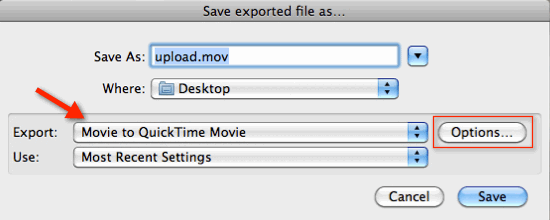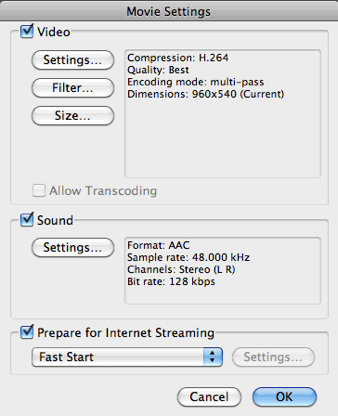Extensión para Chrome para ordenar tus suscripciones de YouTube por temas
Con esta extensión para Chrome puedes ordenar tus suscripciones de YouTube por temas
YouTube es, sin dudas, la plataforma de vídeos online más conocida mundialmente. Su crecimiento en los últimos años parece que no tiene fin y cada vez son más los usuarios registrados, así como los vídeos disponibles. Precisamente por eso, por la gran cantidad de opciones que tenemos, al final acabamos suscritos a muchos canales. El problema llega cuando estos canales son muy variados y muchas suscripciones. Por ejemplo puede que nos interesen los viajes y estar suscritos a diferentes usuarios de viajes, pero también a recetas de cocinas y a nuevas tecnologías. Hoy hablamos de una extensión para Chrome que permite tener esto un poco más ordenado.
Crear grupos de suscripciones en YouTube
Cuando tenemos tanta variedad de canales suscritos, al final puede resultar complicado encontrar lo que queremos. Imaginemos los casos anteriores: viajes, cocina y tecnología. Podemos estar suscritos a 20 canales, por poner un ejemplo, de cada uno de esos temas. Sin embargo en un momento dado quizás nos interese únicamente ver vídeos de viajes. Puede ser un poco lío encontrar los diferentes canales cuando son muchos.
YouTube Subscription Manager es una interesante extensión para Google Chrome que nos permite agrupar las suscripciones en grupos. De esta manera tendremos una mejor accesibilidad y, sobre todo, visibilidad. Podemos ordenar, por ejemplo, un grupo de viajes.
Desde YouTube no cuentan, en la actualidad, con ninguna herramienta similar para ordenar las suscripciones. Por ello resulta interesante esta extensión para Google Chrome que, como sabemos, es el navegador más utilizado por los usuarios.
La extensión, una vez agregada, muestra un icono en la barra de herramientas principal de Google Chrome y una nueva entrada de grupos de suscripciones a la barra lateral. Simplemente hay que hacer clic en el enlace Grupos de suscripciones para abrir la interfaz de Grupos. Podemos crear nuevos grupos y arrastrar ahí las suscripciones según el orden que queramos.
En la barra lateral podemos ver la cantidad de canales en cada grupo y la cantidad de vídeos nuevos que se publicaron en cada uno de los grupos. Una manera de controlar todo.

Tener un mayor orden y control sobre las suscripciones
Podemos hacer clic en el recuento de vídeos de cualquier grupo para mostrar todos los nuevos en una nueva ventana emergente en la pantalla. Podemos reproducir vídeos individuales haciendo clic en ellos o usar el botón Reproducir todo para reproducir todos los vídeos nuevos de todos los canales de YouTube de la colección, uno tras otro.
Como dato a tener en cuenta, podemos agregar una suscripción a varios grupos a la vez. Esto puede ser útil en algunos casos y tener un mayor orden y todo siempre visible.
En definitiva, con la extensión YouTube Subscription Manager podremos controlar los canales de esta plataforma de vídeos de una mejor manera. Podremos ordenarlos por grupos y tener así un acceso más rápido a los que nos interese en un momento dado. Especialmente está diseñado para quienes sigan a muchas cuentas de temas muy diversos y quieran tener un orden más accesible.








.jpg)